
Spisu treści:
- Autor John Day [email protected].
- Public 2024-01-30 11:32.
- Ostatnio zmodyfikowany 2025-06-01 06:10.

Wszystko zaczęło się kilka tygodni temu, kiedy próbowałem dowiedzieć się, co kupić mojej dziewięcioletniej siostrzenicy na Boże Narodzenie. Mój brat w końcu poinformował mnie, że jest wielką fanką Stranger Things. Od razu wiedziałam, co chcę dla niej dostać, coś, co wisi na ścianie z lampkami świątecznymi i literami, z których może układać losowe zdania. Czy nie wiecie, absolutnie nikt czegoś takiego nie robi… Znalazłem niezliczone przypadki ścian z namalowanymi literami i zawsze włączonymi lampkami świątecznymi. Znalazłem wiele miniaturowych wersji tego samego. Znalazłem tylko kilka projektów wykorzystujących mikrokontrolery (Arduino) i adresowalne diody LED, aby faktycznie przeliterować frazy, ale wszystkie one wydawały się polegać na zakodowanych na sztywno frazach w oprogramowaniu mikro. Nic takiego jak to, co miałem w głowie. Tak narodził się projekt RudLights Alphabet Board.
Tablica z alfabetem rudLights, w skrócie rudLights, również wykorzystuje Arduino i adresowalne diody LED do wyświetlania zdań w ciągu „świateł choinkowych”. Jednak korzysta również z taniego odbiornika Bluetooth i niestandardowej aplikacji na Androida, której użytkownik, moja siostrzenica, może użyć do wyświetlenia dowolnego zdania, które chce wysłać ze swojego tabletu (w tym przypadku Amazon Fire).
Czytaj dalej, aby dowiedzieć się, jak to zrobiłem, ponieważ teraz robię drugą dla mojego domu. Podczas tworzenia oryginału nie dostałem wielu zdjęć ani dokumentacji, a teraz chcę mieć je w swoim własnym salonie. Postępuj zgodnie z instrukcjami, jeśli chcesz zbudować dla siebie. Pod koniec tego Instructable niezbędny kod będzie dostępny na najbardziej liberalnej licencji, jaką mogę zrobić, prawdopodobnie wydaje się, że jest to GPLv3.
Krok 1: Niezbędne części
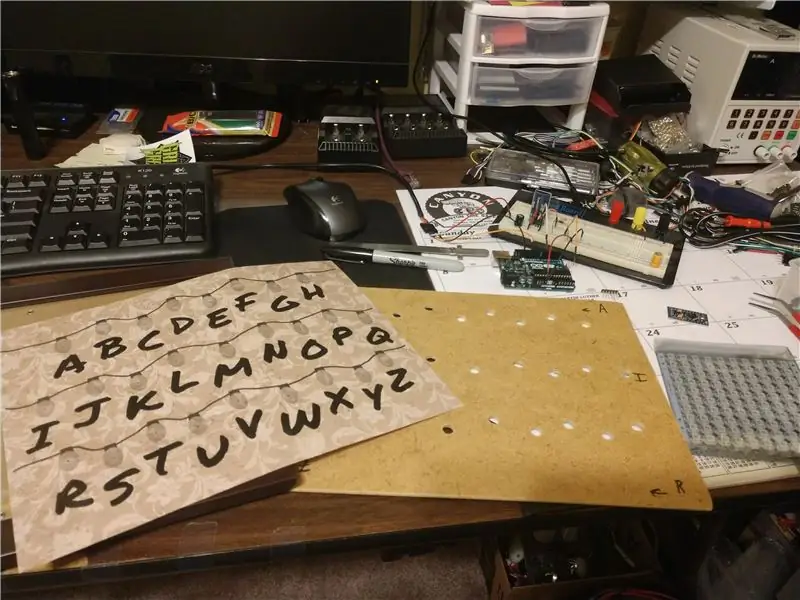

Lista części dla rudLights jest dość prosta. Musiałem kupić diody LED, potrzebowałem 26, ale miałem tylko pięć pod ręką. Na szczęście znalazłem 100 paczek płytek WS2812B na Amazon za jedyne piętnaście dolców. Najtrudniejszą rzeczą do zdobycia było coś, co można było przekazać za brzydką tapetę z serialu. Mój syn i ja w końcu znaleźliśmy coś w dziale papieru do scrapbookingu JoAnn, co działa całkiem dobrze. Oto lista rzeczy, których użyłem i do czego to służy. Jeśli to możliwe, podam link do miejsca zakupu. Nie będę używał żadnych linków afiliacyjnych, chociaż są to linki Amazon Smile, jeśli to możliwe.
Potrzebne rzeczy
- Ponad 26 adresowalnych diod LED (aka NeoPixels) - 100 za 15 USD w Amazon (nie wiem, dlaczego są one pod instrumentami muzycznymi).
- Arduino Pro Mini - podróbki w Amazon lub legit od SparkFun Nie ma powodu, dla którego nie możesz użyć pełnowymiarowego Arduino Uno, jeśli masz miejsce.
- Moduł Bluetooth HC-05 - 8 USD w Amazon Wyobrażam sobie, że moduł HC-06 też by działał, ale bez obietnic.
- Zasilacz 5VDC 2A A/C - 7,49 USD w Amazon
- Ramka na dokumenty - ramka 8,5 x 11 cali, znalazłem ją u JoAnn za około 10 dolarów. Możesz użyć ramki o dowolnym rozmiarze, wybrałem taki sam rozmiar, jak papier, który zjada moja drukarka.
- Brzydka tapeta - Właściwie papier do scrapbookingu 12x12" o nazwie "Tan Swirly Flowers" znalazłem w sklepie JoAnn Fabric & Craft Store. Właściwie kupiłem cztery, więc mogłem schrzanić kilka razy. Oto jego "piękno" (kliknij "Tak, jestem sprzedawcy”, aby faktycznie wyświetlić stronę) YMMV
- Dwa arkusze welinu - również od JoAnn, używane jako dyfuzory zapobiegające oślepieniu podczas obserwowania diod LED.
- Płyta pilśniowa 1/8", arkusz 8,5x11" - 24x48" kosztuje 5 USD w Home Depot
Podstawy
- Rezystory dzielnika napięcia - 1k7 i 3k3 (lub 1k i 2k, a nawet 2k2 i 3k3) do przesunięcia poziomu między pinem 5V Arduino TX a pinem RX modułu 3.3v BT.
- Rezystor 220-470 Ohm - przechodzi na linię danych między Arduino a pierwszą diodą LED WS2812B.
- 4 kondensatory 16V 1000µF - Fenomenalna kosmiczna moc. Paczka czapek o wartości 11 USD w Amazon
- Linka 20-22g w 3 kolorach - zasilanie, masa i dane wzdłuż pasma diod LED.
- Mała płytka do prototypowania - wykorzystałem ją do zbudowania centralnej dystrybucji zasilania.
- Różne kawałki rurki termokurczliwej - Do zakrycia rezystorów wlutowanych w kable połączeniowe. Pięć dolców w Harbour Freight.
Narzędzia
- Przecinaki do drutu i ściągacze izolacji
- Lutownica i lutownica
- Deska do krojenia chleba i przewód przyłączeniowy
- Ostry nóż hobby (X-Acto)
- Deska do krojenia
- Nóż uniwersalny
- Prostolinijna lub kwadratowa
- Pinezka, szydło, punktak lub inna ostra rzecz
- Wiertarka 5/16" i coś do obracania (silnik wiertarski, wiertarka, trzepaczka do jajek…)
- Pilnik lub papier ścierny
- Klej do drewna (lub biały klej)
- Pistolet do klejenia na gorąco i sztyfty
Opcjonalny
- Raspberry Pi Zero W - Będę używał tego na mojej własnej tablicy z alfabetem rudLights zamiast HC-05, ponieważ nie mam już modułów Bluetooth HC-05. Potrzebujesz też do tego karty SD.
- Sztyft sosnowy 1/2 "x 3/4" x 48" - Używany do budowy przedłużenia z tyłu ramki na dokumenty.
- Farba pasująca do ramy i pędzla (pędzli) - służy do ukrycia powyższego rozszerzenia za ramą. Użyłem czarnej akrylowej farby rzemieślniczej i piankowego pędzla.
- Pudełko z cieniem - zamiast ramki dokumentu eliminuje potrzebę stosowania powyższego przedłużacza.
- Gniazdo zasilania 2,1 mm - 6 USD za 5-pak w Amazon. Możesz też po prostu odciąć złącze od zasilania i przylutować je bezpośrednio do projektu.
- 3.3V Arduino i zasilacz, jeśli chcesz obniżyć moc. Diody WS2812B powinny działać przy napięciu 3,3V. To usunęłoby potrzebę dzielnika napięcia. Znowu żadnych obietnic.
Krok 2: Część estetyczna
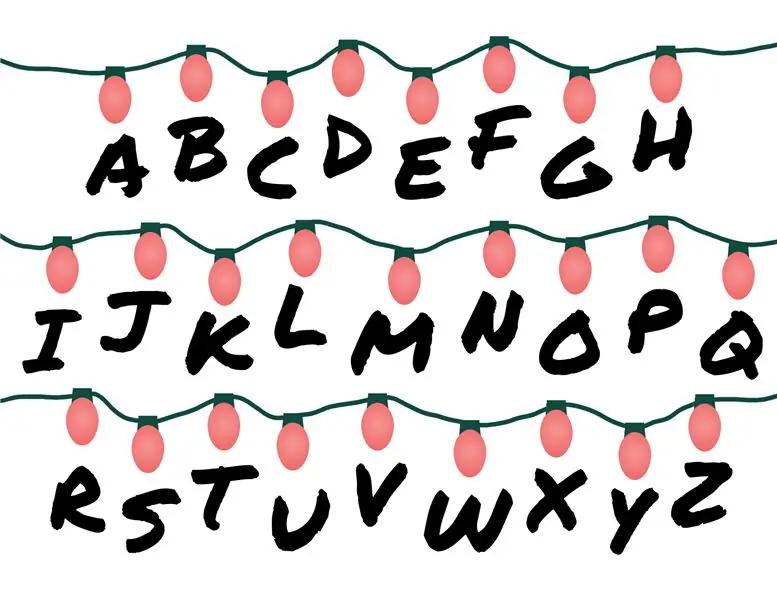
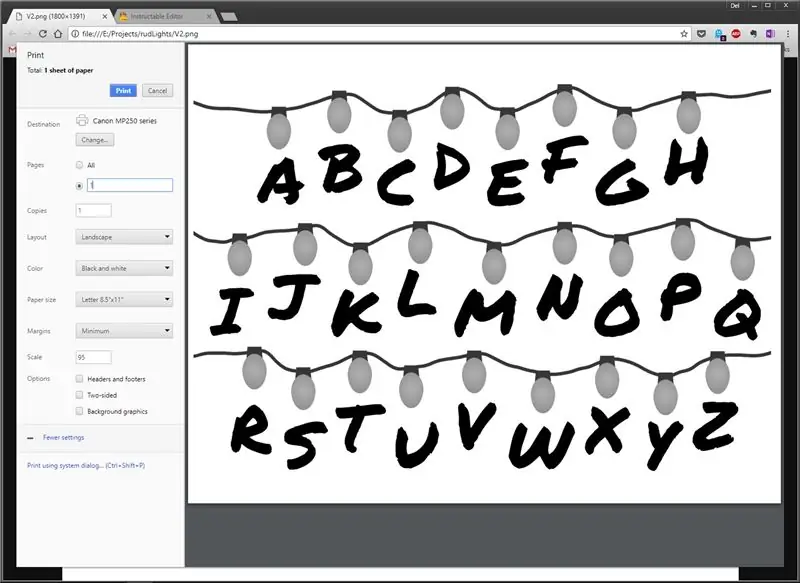

Pomyślałem, że mógłbym znaleźć zrzut ekranu lub coś z pokazu do wydrukowania jako zdjęcie do wykorzystania w ramce. Próbowałem, jak tylko mogłem, nie mogłem znaleźć obrazu, którego szukałem. To właśnie skłoniło nas do poszukiwań, które przyniosły nam brzydki papier do scrapbookingu. Kazałem mojemu synowi narysować alfabet za pomocą sznurka żarówek, a on przyciął papier o wymiarach 12 x 12 cali do 8,5 x 11 cali, aby zmieścił się w drukarce. Potem po prostu wydrukowałem obrazek alfabetu bezpośrednio na brzydkim papierze i kazałem kiddo wyciąć wszystkie żarówki nożem X-Acto.
Jeśli chcesz iść tą samą trasą, możesz zapisać powyższy obrazek, pobrać grafikę z mojego serwera lub pobrać ją z repozytorium GitHub.
Używając zwykłego kawałka papieru do drukarki, a jeszcze lepiej, szyby z ramki na zdjęcia, ułóż sekcję papieru o wymiarach 12 x 12 cali, aby utworzyć arkusz o wymiarach 8,5 x 11 cali, na którym można wydrukować obraz alfabetu. Papier, którego użyłem, ma trochę zabarwienia na brzegach, aby wyglądał na zużyty, jak sądzę. Skończyło się na tym, że wyłożyłem sekcję ze środka papieru. Potem po prostu użyłem noża do cięcia. Upewnij się, że tniesz na powierzchni protektorowej, chyba że jesteś szczęśliwym posiadaczem gilotyny do papieru. Po wycięciu papieru za pomocą kawałka papieru do drukarki jako przewodnika odkryłem, że moja ramka jest odrobinę mniejsza niż 8,5 x 11 cali… Aby ją „naprawić”, po prostu położyłem szkło na mojej brzydkiej tapecie i przyciąłem około 1/16 z dwóch stron nożem hobby.
Teraz nadszedł czas, aby wydrukować pasmo rudLights na brzydkiej tapecie. Upewnij się, że poleciłeś drukarce drukowanie w orientacji poziomej z minimalnymi marginesami. Obraz ma kolorowe żarówki, ale ponieważ i tak zostaną wycięte, możesz bez problemu wydrukować go w czerni i bieli. Gorąco sugeruję wydrukowanie go na zwykłym papierze przynajmniej raz, aby upewnić się, że ustawienia sprawią, że wyjdzie tak, jak chcesz. Teraz możesz załadować do swojej drukarki specjalnie przyciętą tapetę i wydrukować fragment do wykorzystania w projekcie. Nie wycinaj jeszcze cebulek, zrobimy to pod koniec następnego kroku.
Śmiało, opraw nowo wydrukowaną tapetę i upewnij się, że wszystko jest rzeczywiście ułożone tak, jak powinno.
Krok 3: Przygotowanie tablicy


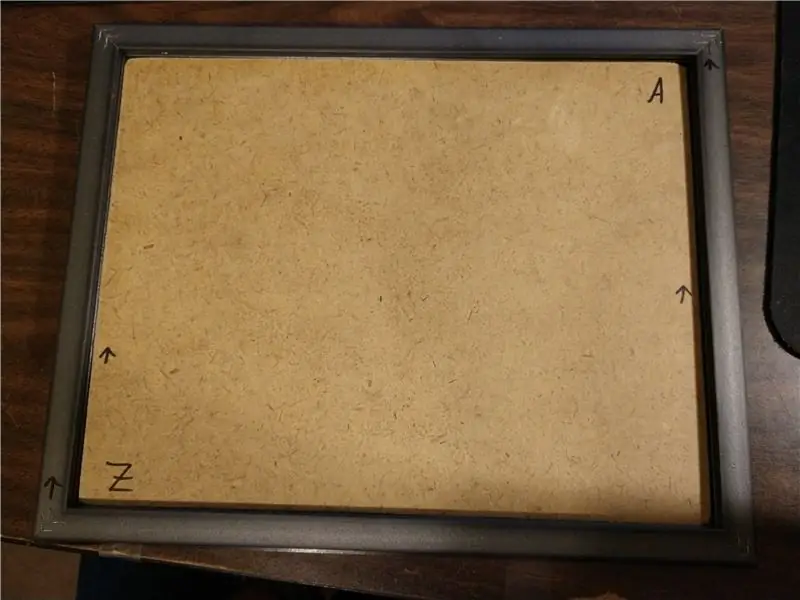

Płyta pilśniowa 1/8 cala (płyta pilśniowa, masonit, jakkolwiek chcesz ją nazwać) ma dwie stopy na cztery stopy, ponieważ pochodzi ze sklepu. Oczywiście musimy nieco zmniejszyć jej rozmiar. Przyjemna część pracy z tym rodzajem deski jest taki, że jest trochę jak gruby papier i można go dość łatwo ciąć nożem użytkowym. Po prostu zmierz szkło z ramy i zaznacz ten sam wymiar na desce ołówkiem. Następnie możesz użyć liniału lub kwadratu jako ogrodzenie dla noża. Zrób kilka podań nożem, nie spiesz się, nie ma pośpiechu. Chyba, że musisz skończyć to przed świętami i nawet nie wiedziałeś, że musisz to zrobić, aż do około 16 grudnia… Mimo to, Twoje palce są warte więcej niż projekt, więc bądź ostrożny!
Po wycięciu deski przełam krawędzie pilnikiem lub papierem ściernym, aby nie była ostra. Poważnie, te rzeczy dają najbardziej paskudne wycinanki… Następnie przetestuj, dopasuj je do ramy i spiłuj / przeszlifuj krawędzie w razie potrzeby, aby pasowały gładko z odpowiednią ilością dopasowania. Ponownie, nie spiesz się i dopasuj go dobrze za pierwszym razem. Bardzo trudno jest ponownie umieścić produkt z drewna na kawałku, który został zbyt mały.
W zależności od jakości wykonania ramy, którą otrzymałeś, możesz spróbować po prostu odwrócić deskę i sprawdzić, czy pasuje w drugą stronę. Moja ramka nie była w rzeczywistości kwadratowa, więc ta sztuczka działała przy minimalnym wypełnieniu. Jeśli zauważysz, że twój zachowuje się w ten sam sposób, upewnij się, że zaznaczysz, który koniec jest na obu kawałkach, będzie to miało znaczenie, gdy przyjdzie czas na rozłożenie i wywiercenie lekkich otworów.
Teraz chcesz wziąć tapetę wydrukowaną w ostatnim kroku i położyć ją na kawałku płyty pilśniowej i wyrównać. Powinien mieć rację o tym samym rozmiarze. Po ustawieniu w jednej linii użyj ostrej, wklęsłej rzeczy, aby przebić środek (-ish) każdej żarówki i włóż divot do płyty pilśniowej. Ta ćwiartka będzie znakiem, w którym wywiercisz 5/16 otwory w płycie, przez które prześwitują diody LED. Jeśli już wycięłeś żarówki z tapety, możesz przybliżyć miejsca wierceń lub skorzystać z jednego z testów złomu kawałki, które wydrukowałeś. Uznałem, że nieco łatwiej jest wywiercić miejsca w gałek ocznych na tym materiale, rysując ołówkiem małe kółko wokół każdej wgłębienia.
Czas zrobić trochę frytek. Użyj dowolnego urządzenia do obracania wierteł i wiertła 5/16", aby umieścić 26 otworów w desce. Moja wiertarka nie uderzyłaby w środkowy otwór… więc musiałem użyć innego urządzenia spinney. Masz rację, moja mała trzepaczka do jajek nie utrzyma wiertła 5/16", ale zmiażdży 9/32";-) Nowe otwory będą chrupiące, więc weź pilnik lub papier ścierny i wygładź ich krawędzie. Dioda LED powinna po prostu pasować do otworu, aby płytka drukowana leżała płasko z tyłu płytki.
Jeśli jeszcze nie wycinałeś żarówek, teraz jest czas. Wyłam nóż X-Acto oraz deskę do krojenia i idź do miasta. Mój syn mówi, że wycięcie kształtu X w każdej żarówce, a następnie wycięcie powstałych trójkątnych kawałków, działało całkiem dobrze.
Krok 4: Umieść w nim trochę iskier

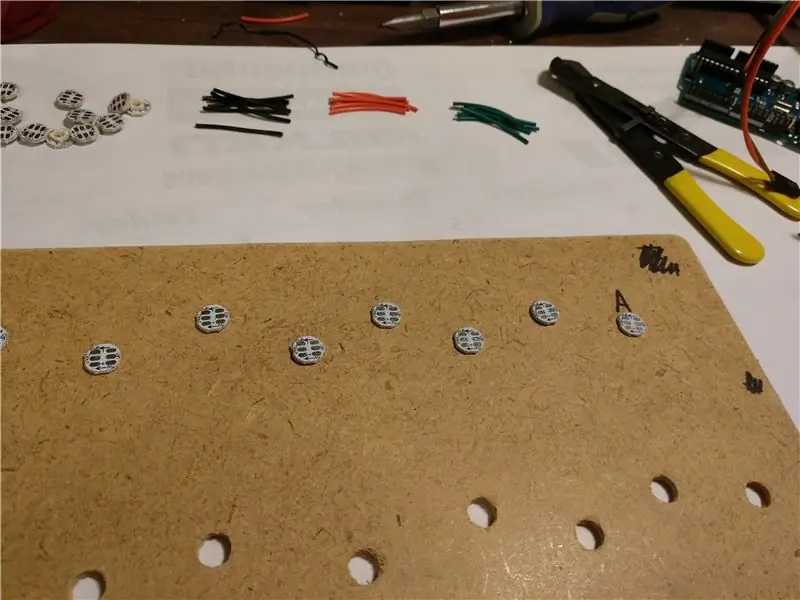


Czas rozpocząć LEDowe zakończenie tego projektu. Oderwij 26 WS2812B i ustaw je na tablicy. Chcesz się upewnić, że wszystkie leżą prawidłowo. Jest to również dobry moment, aby przetestować je wszystkie indywidualnie przed lutowaniem całej wiązki, aby dowiedzieć się, że jest tam jeden niepewny. Dołączyłem prosty szkic Arduino, który po prostu wypluwa losowe kolory w mowie WS2812. Możesz użyć kabla serwo, kabla taśmowego lub jakichkolwiek przewodów połączeniowych, które możesz mieć w pobliżu, aby ubić kabel testowy. Po prostu włóż 3-pinową końcówkę pinową do kabla i możesz trzymać ją na "w" padach PCB diod LED. Każda dioda LED powinna się zapalić, a tak długo, jak testujesz tylko jedną na raz, zasilacz Arduino z łatwością poradzi sobie z tym zadaniem.
Gdy masz pewność, że wszystkie diody LED są w dobrym stanie, możesz zacząć tworzyć przewody. Po prostu użyłem starego skręconego drutu o średnicy 20, który dostałem, gdy Radio Shack wciąż było w pobliżu. Będziesz musiał zrobić po 23 kolory czerwony, czarny i zielony lub dowolny inny kolor, którego chcesz użyć do zasilania, uziemienia i danych. Nie mam wymiaru do podania długości przewodów. Właśnie trzymałem kawałek drutu między kilkoma diodami LED i zacząłem przycinać wiązkę do mniej więcej tej długości. W centrum jest para, która wydaje się być nieco dłuższa od pozostałych, więc miej to na uwadze.
Po odcięciu przewodów idź dalej i zdejmij trochę z każdego końca, tylko na tyle, aby przylutować do padów płytek drukowanych. Nie będziemy jeszcze łączyć H z I ani Q z R. Pocynuj końce przewodów i pocynuj pady na diodach LED. Następnie przygotuj się na żmudny proces przypalania końcówek palców i przylutowania przewodów do płytek drukowanych. Powtórz to, co wydaje się być jedenaście tysięcy razy, mimo że na końcu jest to bardziej 155.
Po przylutowaniu wszystkich trzech rzędów umieścisz długi przewód danych od H do I, a następnie kolejny od Q do R. Następnie każdy rząd otrzyma przewody zasilające i uziemiające bezpośrednio z tablicy rozdzielczej/wtyczki/rzeczy, więc A, I i R mają własne przewody zasilające. Zobacz zdjęcie i schemat, a wszystko będzie miało sens. Umieścisz również jedną z nasadek 1000 μF na drugim końcu każdej linii, w punktach H, Q i Z, aby zachować rezerwę mocy dla każdej nici. (Nie mogę obiecać, że jest to konieczne, ale na pewno nic nie zaszkodzi.) Na koniec utworzysz przewód połączeniowy z danych A w padzie, który trafi do Arduino. Wystarczy wziąć normalną zworkę i przeciąć ją w środku, a następnie przylutować R1, rezystor 220 do 470 Ohm, w linii i zakryć folią termokurczliwą. Przylutuj jeden koniec do padu DIN na pierwszej diodzie LED, a drugi koniec do pinu 6 Arduino (nie musi to być 6, tak naprawdę może to być dowolny pin).
Po zlutowaniu wszystkich diod LED i podłączeniu przewodów zasilających na jednym końcu każdego rzędu i kondensatorów na drugim, nadszedł czas, aby przykleić wszystko na gorąco do płytki. Nie spiesz się, nie przyklejaj palców do tablicy. Użyłem trzech lub czterech klejów w sztyfcie, aby upewnić się, że wszystko pozostanie tam, gdzie je położyłem, w tym trochę wokół kondensatorów i przewodów zasilających, aby zrobić odciążenia.
Na zdjęciach zobaczysz dwie wyraźnie różne plansze. Jeden ma Arduino Pro Mini i moduł Bluetooth HC-05, drugi nie ma jeszcze nic. Ten z Pro Mini to ten, który trafił do mojej siostrzenicy, którego nie dostałem wystarczająco dużo zdjęć. Jest to również ten przedstawiony na załączonym schemacie. Dzielnik napięcia, który upuszcza 5v TX Arduino do 3.3v RX HC-05, jest po prostu wbudowany w kabel łączący oba. Możesz po prostu przypiąć ten przewód i przylutować R2, rezystor 1k7, w linii. Następnie przylutuj R3, rezystor 3k3, od końca HC-05 R2 do przewodu przechodzącego do masy. Lub możesz zbudować to na płycie prototypowej, jeśli wolisz.
Druga płyta na zdjęciach jest moja i będzie używać Raspberry Pi Zero W zamiast HC-05. Arduino ma rozdzielnicę zasilania, którą poskładałem na protoboard. To tylko kilka rzędów nagłówków i kolejny kondensator 1000 µF przylutowany do kabli z gniazdem zasilającym. Świeżo skończyłem z takimi gniazdami kabla zasilającego dla wersji Pi, więc właśnie dostałem rodzaj z zaciskami śrubowymi na końcu i wkręciłem do niego wszystkie przewody zasilające. Prawdopodobnie zbuduję coś ładniejszego iz pewnością dodam też czapkę 1000µF.
Krok 5: Daj mu trochę sprytu - sposób Arduino

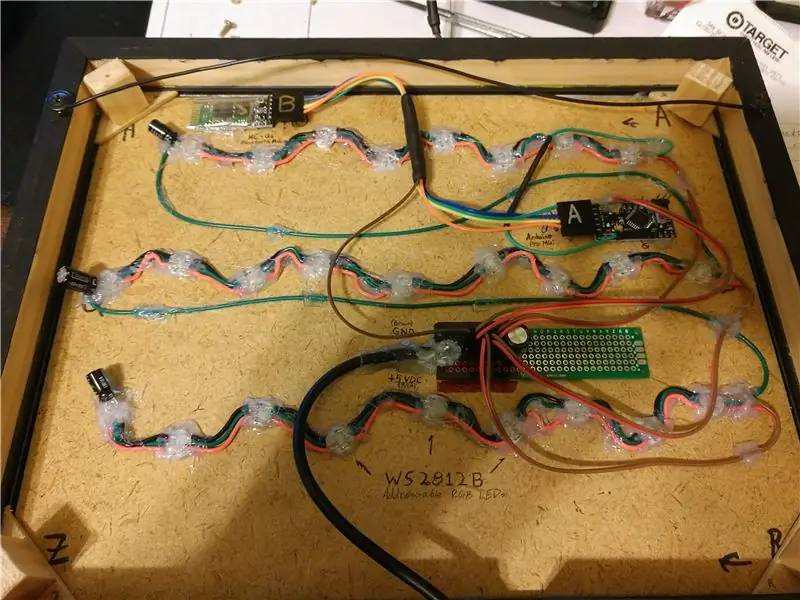
Teraz część, na którą wszyscy czekaliśmy, sprawiając, że faktycznie coś zrobi. Na szczęście dla Ciebie spędziłem już kilka późnych nocy pisząc kod do tego projektu. Wystarczy pobrać plik zip, rozpakować go gdzieś na komputerze, otworzyć w Arduino IDE i przesłać do Arduino. Na szczęście dla mnie jestem w nocy, późne noce to nic wielkiego (piszę to o 4 rano).
Koniec Arduino to w rzeczywistości sześć plików w folderze o nazwie „rudLightsArduino”. Zawierający je plik zip jest dołączony do tego kroku. Alternatywnie możesz go pobrać z repozytorium GitHub. Jednak zdecydujesz się nabyć pliki, gdy już są na twoim komputerze, otwórz rudLightsArduino.ino w Arduino IDE. Powinno to również załadować pięć innych plików jako zakładki w IDE. Jeśli podłączyłeś pin danych LED WS2812B do pinu Arduino innego niż pin 6, będziesz chciał znaleźć linię „#define LED_PIN 6” i zmienić 6 na używany pin.
Następnie możesz przejść do zakładki oznaczonej „daVars.h” i znaleźć część dla zakodowanych na stałe ciągów wyświetlanych na tablicy. Są to wiersze zaczynające się od „const char string_X PROGMEM blah blah” w górnej części pliku. Zmień je zgodnie z potrzebami, po prostu upewnij się, że wszystkie są WERSALIKAMI i nie zawierają znaków specjalnych (takich jak kropka, przecinek itp.). Spacje są w porządku.
Możesz dodać więcej linii, kopiując istniejącą linię, wklej ją pod innymi i zmień numer w części "string_X". Po prostu zwiększaj liczbę za każdym razem. Możesz teoretycznie zapisać tyle linii, ile zmieści się w pamięci flash Arduino. Magia części PROGMEM oznacza, że nie wszystkie te ciągi są przechowywane w pamięci RAM, ale są odczytywane bezpośrednio z pamięci flash. Nie będę wdawał się w dalsze szczegóły, ale możesz dowiedzieć się więcej na stronie referencyjnej Arduino. Kiedy dodasz lub usuniesz tam linie, będziesz musiał edytować również kilka innych części. Znajdź następną sekcję z „tablicą referencyjną dla powyższych ciągów” i dodaj/usuń „string_X” zgodnie z potrzebami pomiędzy {nawiasami klamrowymi}. Na koniec znajdź wiersz „int string_count = X” i zmień liczbę na liczbę ciągów z powyższej tabeli. Ta liczba jest rzeczywistą liczbą, tj. nie zaczyna się od zera. Jeśli jest siedem linii "const char string_X", to wstaw tutaj 7.
Teraz skompiluj i prześlij kod do swojego Arduino. Aby to zrobić, musisz odłączyć HC-05, ponieważ moduł Bluetooth używa tych samych linii TX/RX, co komputer-> programator Arduino. Po wgraniu kodu odłącz 'duino od komputera i ponownie podłącz moduł BT.
Teraz możesz wreszcie złożyć stos, który wchodzi w ramę. Najpierw szkło, potem brzydka tapeta z wyciętymi światłami. Następnie przychodzą dwa arkusze welinu jako dyfuzor. Skończyło się na tym, że dodałem kolejną warstwę dyfuzyjną, wkładając również arkusz zwykłego papieru do drukarki. W końcu możesz włożyć płytę pilśniową pełną smakołyków do ramy, upewniając się, że jest prawidłowo zorientowana na arkusz tapety.
To, co nastąpi dalej, zależy od tego, czego użyłeś do ramki i jak rzeczy faktycznie układają się w tej ramce. Na zdjęciu gotowego widać, że musiałem dobudować rozszerzenie do ramy, aby pomieścić dodaną wysokość wszystkiego. To przedłużenie miało tylko 1/2 na 3/4 sosnowego paska, ściętego na rogach i przyklejonego do tylnej części ramy za pomocą kleju do drewna. Następnie użyłem kilku małych kawałków płyty pilśniowej w kształcie trójkąta, aby zaklinować się w szczelinie wewnątrz ramy, która trzymała oryginalny podkład. Do nich przykleiłem kilka odstających kawałków sosny, aby dobudować je do tylnej krawędzi przedłużenia ramy. Następnie wywierciłem kilka otworów pilotażowych i przykręciłem oryginalny podkład ramy do wsporników. Na koniec nawierciłem pilot i przykręciłem odcinek pozostałego drutu montażowego do przedłużenia ramy, aby działał jako wieszak. Jeśli użyłeś cienia lub grubszej ramki, być może nie będziesz musiał przechodzić przez całą tę zabawę z rozszerzeniem.
W końcu odwróć go i podłącz zasilacz sieciowy i obserwuj, jak zaczyna się pokaz świetlny. Kiedy moja siostrzenica po raz pierwszy podłączyła swoją, wyskoczyło „Wesołych Świąt”. Twoje napisze dowolny ciąg, który umieścisz w „const char string_0” lub „RUDLIGHTS ALPHABET BOARD”, jeśli jeszcze nie zmieniłeś kodu.
Jeśli pominąłeś część modułu Bluetooth HC-05, gratulacje, gotowe! Mam nadzieję, że komunikujesz się z Upside Downem dużo kilometrów:-)
Jeśli wybrałeś moduł Bluetooth, przejdź do następnego kroku, uważam, że jest to fajna część i dlaczego rozpocząłem ten projekt, zamiast po prostu kupić mojej siostrzenicy kolejną lalkę.
Krok 6: Aplikacja (!)
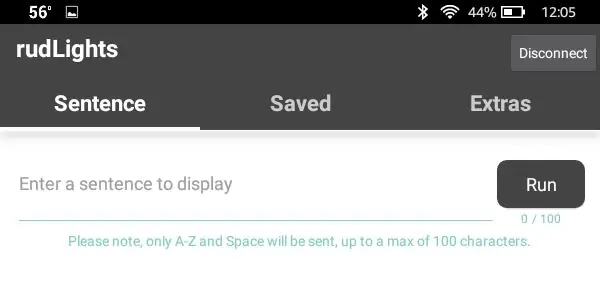

Tak, dobrze to przeczytałeś. Istnieje towarzysząca aplikacja na Androida dla rudLights, która pozwala wyświetlać, a nawet zapisywać niestandardowe wiadomości na tablicy. W ostatnie święta podarowaliśmy mojej siostrzenicy tablet Amazon Fire. Tak więc jednym z kluczowych punktów tego projektu było znalezienie dla niej sposobu na używanie tego tabletu do interakcji z tablicą alfabetu rudLights. Skończyło się na Thunkable, który zapewnił fajny, prosty sposób na zbudowanie aplikacji dla faceta, który nigdy wcześniej nie tworzył aplikacji na Androida. Udało mi się złożyć coś, co zrobiło wszystko, czego potrzebowałem w ciągu zaledwie kilku dni. Nie musisz tego robić, możesz po prostu pobrać aplikację z mojego serwera lub repozytorium GitHub. Z dowolnej lokalizacji możesz również pobrać plik projektu aplikacji.aia, którego możesz użyć w Thunkable, aby stworzyć własną wersję aplikacji rudLights. Możesz dodawać lub usuwać wszystko, zmieniać etykiety, zmieniać obrazy, co masz. Jest dostępny na licencji GPLv3, podobnie jak koniec Arduino.
Możesz odwiedzić stronę rudLights, aby uzyskać szczegółowe informacje na temat instalacji i konfiguracji aplikacji, a także dowiedzieć się, jak z niej korzystać po jej zainstalowaniu.
Krok 7: Koniec?

Cóż, masz to, tablica z alfabetem rudLights. Ponieważ moja wersja oparta na Pi jest nadal programowana, nie dodałem jeszcze do tego kroku ani dokumentacji wsparcia. Zaktualizuję ten Instruktaż, gdy tylko coś działa. Jeśli masz jakieś pytania lub komentarze, jeśli coś jest niejasne, po prostu napisz do mnie w komentarzach poniżej lub wyślij wiadomość przez mój profil. Chętnie odpowiem.
Dzięki za przeczytanie, miłej zabawy!
Edytowano 20180113 - Zmieniono łącze do modułu Bluetooth HC-05, ponieważ pierwotnie połączony element jest niedostępny
Zalecana:
Kontrolowanie Led przez aplikację Blynk za pomocą Nodemcu przez Internet: 5 kroków

Sterowanie Led przez aplikację Blynk za pomocą Nodemcu przez Internet: Witam wszystkich Dzisiaj pokażemy Ci, jak sterować diodą LED za pomocą smartfona przez Internet
Kontrolowana przez aplikację chmura kolorów: 7 kroków (ze zdjęciami)

Chmura kolorów kontrolowana przez aplikację: Cześć, w tej instrukcji pokazuję, jak zbudować oświetlenie pokoju z siatki żwirowej ścieżki. Całość można kontrolować przez WLAN za pomocą aplikacji.https://youtu.be/NQPSnQKSuoUZ projektem było trochę problemów. Ale w końcu możesz zrobić to z
Tablica MXY - niskobudżetowa tablica robota do rysowania plotera XY: 8 kroków (ze zdjęciami)

Tablica MXY - niskobudżetowa tablica robota do rysowania plotera XY: Moim celem było zaprojektowanie tablicy mXY, aby ta maszyna do rysowania plotera XY była niskobudżetowa. Zaprojektowałem więc tablicę, która ułatwia tym, którzy chcą zrobić ten projekt. W poprzednim projekcie, przy użyciu 2 szt. silników krokowych Nema17, ta płyta u
Dioda LED kontrolowana przez aplikację: 5 kroków

Kontrolowane przez aplikację LED: El siguiente proyecto incorpora principios básicos de programación y electrónica para emlear un aplicación en un mâvil para controlar ciertos componentes electrónicos. Por medio de un código se estab
Ramka LED Pixel Art z Retro Arcade Art, kontrolowana przez aplikację: 7 kroków (ze zdjęciami)

Ramka LED Pixel Art z Retro Arcade Art, kontrolowana przez aplikację: ZRÓB KONTROLOWANĄ APLIKACJĄ RAMĘ LED ART Z 1024 diodami LED, KTÓRA WYŚWIETLA RETRO 80s ARCADE GAME ART PartsZestaw PIXEL Makers - 59 USD Matryca LED Adafruit 32x32 P4 - 49,9512x20 cali Arkusz akrylowy, 1/8" cal grubości - Przezroczysty lekki dym z Tap Plastics
